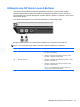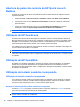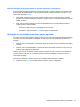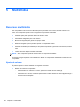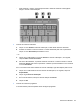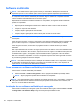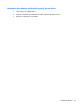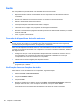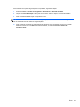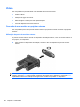HP EliteBook 2740p User Guide - Windows Vista
Table Of Contents
- Recursos
- Identificação de hardware
- Identificação das etiquetas
- Utilização do tablet
- Conexão em rede
- Utilização de dispositivos sem fio (somente em determinados modelos)
- Identificação de ícones de conexão sem fio e rede
- Utilização dos controles de comunicação sem fio
- Utilização do botão de conexão sem fio
- Utilização do software Wireless Assistant (somente em determinados modelos)
- Utilização do HP Connection Manager (somente em determinados modelos)
- Utilização dos controles do sistema operacional
- Utilização de uma WLAN
- Utilização do HP Mobile Broadband (somente em determinados modelos)
- Utilização de dispositivos Bluetooth sem fio (somente em determinados modelos)
- Solução de problemas de conexão sem fio
- Utilização do modem (somente em determinados modelos)
- Conexão a uma rede local (LAN)
- Utilização de dispositivos sem fio (somente em determinados modelos)
- Dispositivos apontadores, tela de toque e teclado
- Utilização de dispositivos apontadores
- Utilização da Caneta
- Utilização da tela de toque (somente em determinados modelos)
- Utilização do teclado
- Utilização dos HP Quick Launch Buttons
- Abertura do painel de controle do HP Quick Launch Buttons
- Utilização do HP QuickLook
- Utilização do HP QuickWeb
- Utilização do teclado numérico incorporado
- Multimídia
- Gerenciamento de energia
- Configuração de opções de energia
- Utilização de fonte de alimentação de CA externa
- Utilização de alimentação por bateria
- Localização de informações sobre a bateria em Ajuda e Suporte
- Utilização do Teste de bateria da HP
- Exibição da carga restante da bateria
- Inserção ou remoção da bateria
- Carregamento de uma bateria
- Maximização do tempo de descarregamento da bateria
- Gerenciamento de bateria fraca
- Identificação de bateria fraca
- Resolução de uma situação de bateria fraca
- Para solucionar uma condição de bateria fraca quando houver fonte externa de alimentação disponível
- Para solucionar uma condição de bateria fraca quando houver uma bateria carregada disponível
- Para solucionar uma condição de bateria fraca quando não houver uma fonte de alimentação disponível
- Para solucionar uma condição de bateria fraca quando o computador não puder sair da hibernação
- Calibração de uma bateria
- Economia de energia da bateria
- Armazenamento da bateria
- Descarte de uma bateria usada
- Substituição da bateria
- Teste de um adaptador de CA
- Desligamento do computador
- Unidades
- Dispositivos externos
- Cartões de mídia externos
- Módulos de memória
- Segurança
- Proteção do computador
- Uso de senhas
- Utilização dos recursos de segurança do utilitário de configuração do computador
- Utilização de software antivírus
- Utilização de software de firewall
- Instalação de atualizações críticas
- Utilização do ProtectTools Security Manager (somente em determinados modelos)
- Instalação de um cabo de segurança
- Atualizações de software
- Backup e recuperação
- Utilitário de configuração do computador
- MultiBoot
- Gerenciamento e impressão
- Orientações sobre limpeza
- Índice
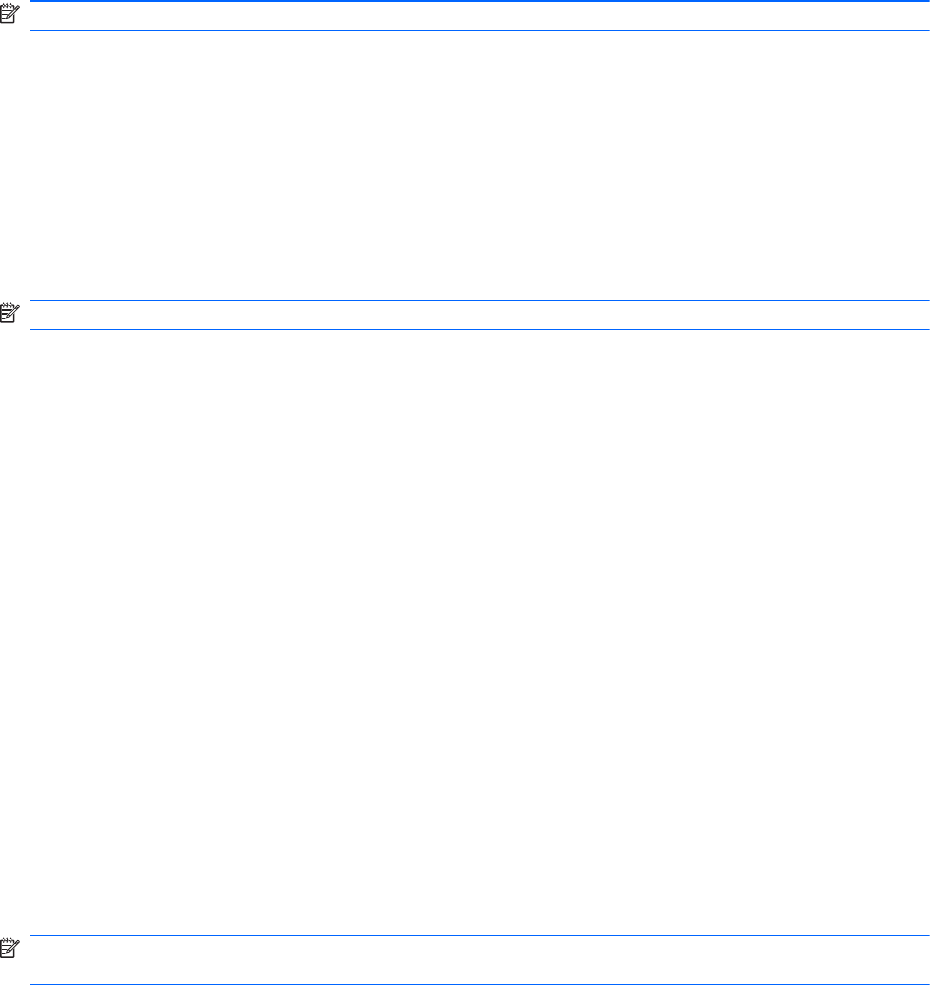
Abertura do painel de controle do HP Quick Launch
Buttons
O painel de controle do HP Quick Launch Buttons pode ser aberto através de qualquer uma das
seguintes maneiras:
●
Selecione Iniciar > Painel de Controle > Hardware e Sons > HP Quick Launch Buttons.
●
Clique duas vezes no ícone HP Quick Launch Buttons na área de notificação, à direita da
barra de tarefas.
●
Clique com o botão direito do mouse no ícone HP Quick Launch Buttons na área de
notificação e clique em Ajustar Propriedades dos HP Quick Launch Buttons.
NOTA: Em alguns modelos, um ícone é exibido na área de trabalho.
Utilização do HP QuickLook
O QuickLook 3 permite salvar informações do calendário, contatos, caixa de entrada e tarefas do
Microsoft Outlook no disco rígido do seu computador. Posteriormente, quando o computador estiver
desligado ou em hibernação, você poderá pressionar o botão QuickLook no computador para ver
essas informações sem precisar esperar que o sistema operacional reinicie.
Use o QuickLook 3 para gerenciar informações de contatos, eventos do calendário, informações de
e-mail e tarefas sem reiniciar o computador.
NOTA: O QuickLook 3 não suporta o estado de suspensão do Windows.
Para obter mais informações sobre a configuração e utilização do HP QuickLook 3, consulte a Ajuda
do software.
Utilização do HP QuickWeb
QuickWeb é um ambiente instantâneo, separado do sistema operacional Windows. O QuickWeb
permite que você acesse rapidamente um navegador da Web sem a necessidade de iniciar o
Windows. Para obter informações sobre a configuração e utilização do QuickWeb, consulte a Ajuda
do software HP QuickWeb.
Utilização do teclado numérico incorporado
Utilização do teclado numérico incorporado
As 15 teclas do teclado numérico incorporado podem ser utilizadas como as teclas de um teclado
numérico externo. Quando o teclado numérico integrado é ligado, cada tecla no teclado numérico
executa a função indicada pelo ícone no canto superior direito da tecla.
Ativação e desativação do teclado numérico incorporado
Pressione fn+num lk para ativar o teclado numérico incorporado. Pressione fn+num lk novamente
para retornar as teclas às suas funções de teclado padrão.
NOTA: O teclado numérico integrado não funciona se um teclado externo ou um teclado numérico
externo estiver conectado ao computador.
60 Capítulo 4 Dispositivos apontadores, tela de toque e teclado